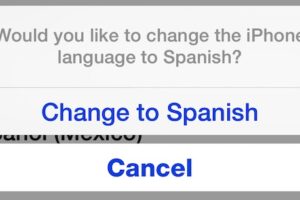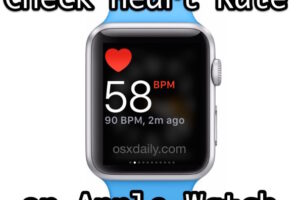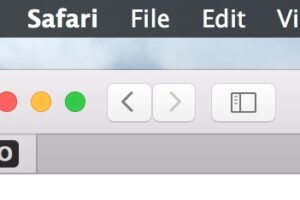Comment utiliser l'équivalent "Secure Empty Trash" dans OS X El Capitan
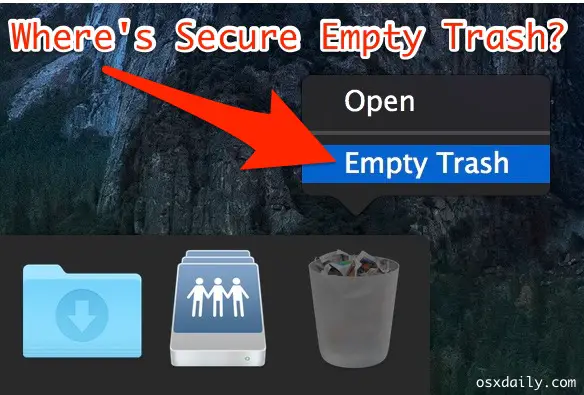
De nombreux utilisateurs de Mac ont remarqué que la fonction "Secure Empty Trash" a été supprimée dans OS X El Capitan (10.11 ou plus récent), la raison en est essentiellement qu'elle ne fonctionnait pas tout le temps, mais nous y reviendrons dans un instant. Tout d'abord, voyons comment vous pouvez effectuer l'équivalent de la fonction "Secure Empty Trash" sur tout Mac fonctionnant sous OS X 10.11 ou ultérieur.
Pour ceux qui ont une bonne connaissance de la ligne de commande, vous reconnaîtrez probablement cette autre approche de suppression sécurisée de fichiers comme l'utilisation de la commande srm, qui effectue une suppression sécurisée de la ligne de commande sous OS X et linux.
Ceci est destiné aux utilisateurs avancés ayant une compréhension approfondie de la ligne de commande , et à ceux qui comprennent les risques associés à l'utilisation de la commande srm, qui est totalement impitoyable et irréversible avec la suppression permanente des fichiers. Si vous supprimez un fichier ou un dossier avec cette commande, il est parti pour de bon, vous ne le récupérerez jamais à moins que vous n'ayez fait une sauvegarde ailleurs. N'utilisez pas cette commande si vous ne comprenez pas les chemins d'accès aux fichiers et la ligne de commande en général.
Comment réaliser l'équivalent de "Secure Empty Trash" dans OS X El Capitan (10.11.+)
Cela nécessite l'utilisation de la ligne de commande Mac et une commande de suppression sécurisée très puissante, c'est irréversible.
- Localisez le(s) fichier(s) que vous souhaitez supprimer de manière sécurisée dans le Finder OS X
- Appuyez sur la barre Commande+Espace pour ouvrir Spotlight, tapez "Terminal" et appuyez sur la touche retour pour lancer l'application Terminal
- Tapez exactement la syntaxe suivante, en veillant à inclure un espace après le drapeau :
- Pour supprimer un fichier :
- Pour supprimer un répertoire entier :
srm -v
srm -rv
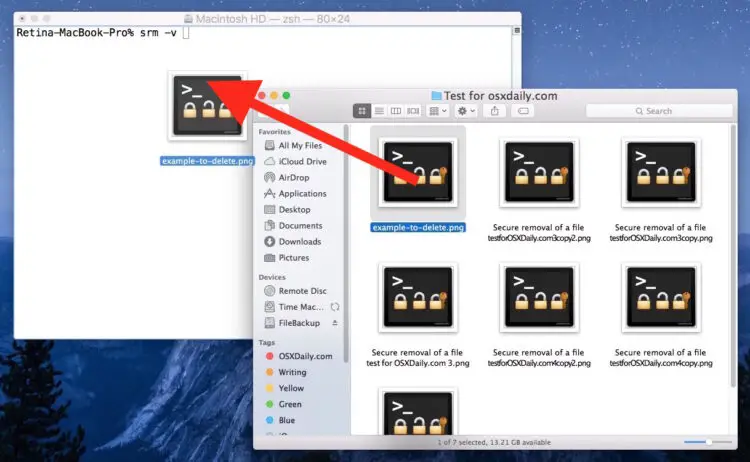
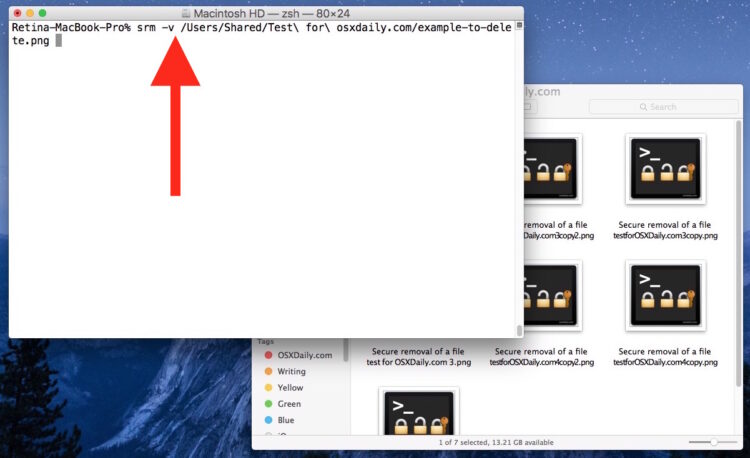
Une fois que vous avez appuyé sur la touche retour, il n'y a plus de retour possible, c'est vraiment irréversible. Les fichiers supprimés sont écrasés 35 fois, ce qui dépasse de cinq fois la norme du ministère américain de la défense en matière d'effacement sécurisé des données. En d'autres termes, le fichier ou le dossier que vous avez effacé en toute sécurité est définitivement perdu.
Si vous maîtrisez la ligne de commande, vous pouvez toujours sauter le glisser-déposer et utiliser la syntaxe suivante pour pointer vers le bon chemin :
srm -v /path/to/file/to/securely/delete/example.png
Vous pouvez laisser le drapeau -v désactivé si vous le souhaitez, mais le mode verbeux vous donne un bel indicateur de progrès.
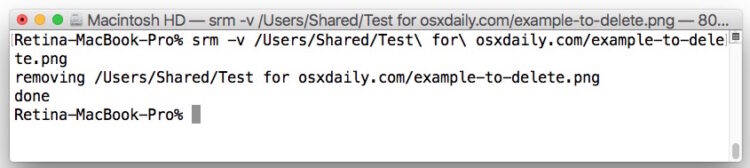
Ceux qui souhaitent en savoir un peu plus sur la commande de suppression sécurisée srm et sur la manière de forcer la suppression d'un fichier peuvent en apprendre davantage ici dans notre présentation détaillée.
La vidéo ci-dessous montre comment le srm fonctionne en coïncidant avec le Finder en utilisant le glisser-déposer pour imprimer le chemin complet du fichier dans le Terminal :
Bien que cela revienne à utiliser ce qui était auparavant la fonction Secure Empty Trash sur Mac, c'est évidemment plus complexe, et totalement impitoyable, et donc vraiment approprié uniquement pour les utilisateurs avancés ayant une expérience suffisante de la ligne de commande.
Pourquoi "Secure Empty Trash" a-t-il été retiré d'OS X El Capitan ?
C'est la prochaine question évidente, pourquoi Apple a supprimé la fonction "Secure Empty Trash" de Mac OS X dans les nouvelles versions ? La réponse courte à la question de savoir pourquoi la fonction de suppression sécurisée a été supprimée est que la fonction Secure Empty Trash ne fonctionnait pas de manière fiable sur certains utilisateurs avec certains matériels. Il en est question dans les notes de sécurité pour OS X El Capitan, ici sous le nom CVE-2015-5901 si cela vous intéresse, et répété ci-dessous :
Chercheur
Disponible pour : Mac OS X v10.6.8 et ultérieur
Impact : La fonction "Secure Empty Trash" peut ne pas supprimer de manière sécurisée les fichiers placés dans la Corbeille
Description : Un problème existait pour garantir la suppression sécurisée des fichiers de la Corbeille sur certains systèmes, tels que ceux avec stockage flash. Ce problème a été résolu en supprimant l'option "Secure Empty Trash".
CVE-ID
CVE-2015-5901 : Pomme
Il est logique de ne pas inclure une fonction qui ne fonctionnait pas de manière fiable, non ?
Bien sûr, les amateurs de protection de la vie privée et ceux qui ont besoin de la sécurité des fichiers peuvent être frustrés d'apprendre que la fonction n'est plus intégrée dans OS X, mais avec des alternatives et quelques autres techniques, vous pouvez quand même sauvegarder les données. Si vous utilisez la fonction Secure Empty Trash pour empêcher la récupération de fichiers par un fouineur, une meilleure option consiste peut-être à activer le cryptage du disque FileVault sur le Mac et à maintenir un mot de passe fort avec l'écran de verrouillage activé pour empêcher tout accès non autorisé à l'ordinateur en général. La combinaison de FileVault, de mots de passe forts, de la commande srm susmentionnée et même du formatage sécurisé d'un disque entier lorsque cela est justifié devrait être plus que suffisante pour empêcher l'accès non autorisé à des fichiers et données sensibles.